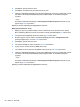User's Guide - Windows 8
Table Of Contents
- Hoş geldiniz
- Bilgisayarınızı tanımaya başlayın
- Ağa bağlanma
- Klavyeyi, dokunma hareketlerini ve işaret aygıtlarını kullanarak gezinme
- İşaret aygıtlarını kullanma
- Klavyeyi kullanma
- Çoklu Ortam
- Güç yönetimi
- Bilgisayarı kapatma
- Yazılım içeriğinizi Intel Smart Connect Technology (yalnızca belirli modellerde) ile yenileme
- Güç seçeneklerini ayarlama
- Güç tasarrufu durumlarını kullanma
- Pil gücünü kullanma
- Ek pil bilgileri bulma
- Pil Denetimi'ni kullanma
- Kalan pil şarjını gösterme
- Pilin kullanım süresini en yükseğe çıkarma
- Düşük pil düzeylerini yönetme
- Pili takma veya çıkarma
- Pil gücünü tasarruflu kullanma
- Kullanıcı tarafından değiştirilebilir pili saklama
- Kullanıcı tarafından değiştirilebilir pili elden çıkarma (yalnızca belirli modellerde)
- Kullanıcı tarafından değiştirilebilir pili değiştirme (yalnızca belirli modellerde)
- Harici AC güç kaynağı kullanma
- Hybrid Graphics (yalnızca belirli modellerde)
- Harici kartlar ve aygıtlar
- Sürücüler
- Güvenlik
- Bilgisayarı koruma
- Parolaları kullanma
- Virüsten koruma yazılımı kullanma
- Güvenlik duvarı yazılımı kullanma
- Önemli güvenlik güncelleştirmelerini yükleme
- HP Client Security'i kullanma (yalnızca belirli modellerde)
- İsteğe bağlı güvenlik kablosu takma
- Parmak izi okuyucusu kullanma (yalnızca belirli modellerde)
- Bakım
- Yedekleme ve kurtarma
- Computer Setup (BIOS), MultiBoot ve Sistem Tanılama
- Destek
- Teknik özellikler
- Bilgisayarla yolculuk
- Sorun giderme
- Elektrostatik deşarj
- Dizin

Sürücü Kilidi parolası ayarlama
Computer Setup’ta Sürücü Kilidi parolası ayarlamak için şu adımları izleyin:
1. Bilgisayarı açın ve ekranın alt kısmında “Press the ESC key for Startup Menu” (Başlangıç
Menüsü için ESC tuşuna basın) mesajı görüntülenirken esc tuşuna basın.
2. Computer Setup’a (Bilgisayar Kurulumu) girmek için f10 tuşuna basın.
3. İşaret aygıtı veya ok tuşlarını kullanarak, Security > DriveLock'u (Güvenlik > DriveLock) seçin,
sonra da enter tuşuna basın.
4. Set DriveLock Password (DriveLock Parolası Oluştur) seçeneğini tıklatın (genel).
5. BIOS Yönetici parolasını girin, sonra da enter tuşuna basın.
6. İşaret aygıt
ı veya ok tuşlarını kullanarak korumak istediğiniz sabit sürücüyü seçin, sonra da enter
tuşuna basın.
7. Uyarıyı okuyun. Devam etmek için YES (EVET) seçeneğini tercih edin.
8. İstendiğinde, bir ana parola girin, sonra da enter tuşuna basın.
9. İstendiğinde, onaylamak için ana parolayı tekrar girin, sonra da enter tuşuna basın.
10. İstendiğinde, bir kullanıcı parolası girin, sonra da enter tuşuna basın.
11. İstendiğinde, onaylamak için kullanıcı parolasını tekrar girin, sonra da enter tuşuna basın.
12. Seçtiğiniz sürücüde Sürücü Kilidi korumasını onaylamak için, onay alanı na DriveLock (Sürücü
Kilidi) yazın ve
enter tuşuna basın.
NOT: Sürücü Kilidi onayı büyük/küçük harf duyarlıdır.
13. Yaptığınız değişiklikleri kaydedip Computer Setup (Bilgisayar Kurulumu) programından çıkmak
için ekranın sol alt köşesindeki Save (Kaydet) simgesini tıklatın ve ekrandaki yönergeleri
uygulayın.
– veya –
Ok tuşlarını kullanarak File (Dosya) > Save Changes and Exit’i (Değişiklikleri Kaydet ve Çık)
seçin, sonra da enter tuşuna basın.
Bilgisayar yeniden başlatıldığında değişiklikleriniz etkili olur.
64 Bölüm 9 Güvenlik